Como adicionar um formulário de reserva de quarto de hotel no WordPress
Publicados: 2023-02-09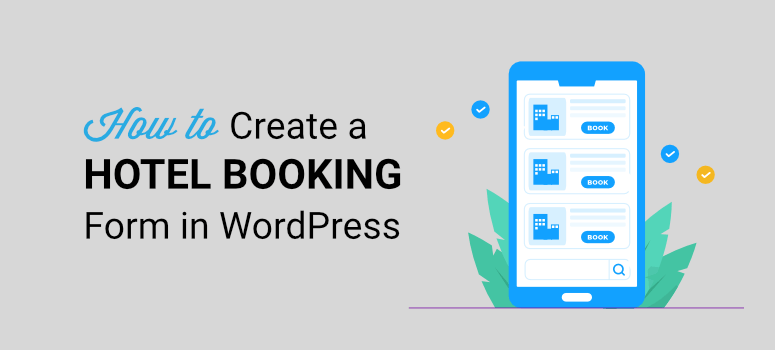
Quer tornar mais fácil para os clientes reservar um quarto de hotel através do seu site?
Você pode criar um sistema de reservas através do qual os clientes podem ver as datas disponíveis e reservar os quartos desejados. Pode até haver uma opção para eles fazerem uma consulta antes de finalizarem a reserva. Mais importante ainda, você precisa ser notificado instantaneamente quando um usuário enviar seu formulário de reserva.
Neste guia, mostraremos como configurar um formulário de reserva em seu site WordPress para que você possa fazer reservas de hotéis on-line com eficiência.
O que você precisa para criar um formulário de reserva de quarto de hotel?
Não muito tempo atrás, você precisaria saber codificar ou contratar um desenvolvedor para criar um sistema de reservas de quartos de hotel em seu site. Mas não mais.
Com plugins como o WPForms, você mesmo pode configurar isso com conhecimento básico do WordPress.
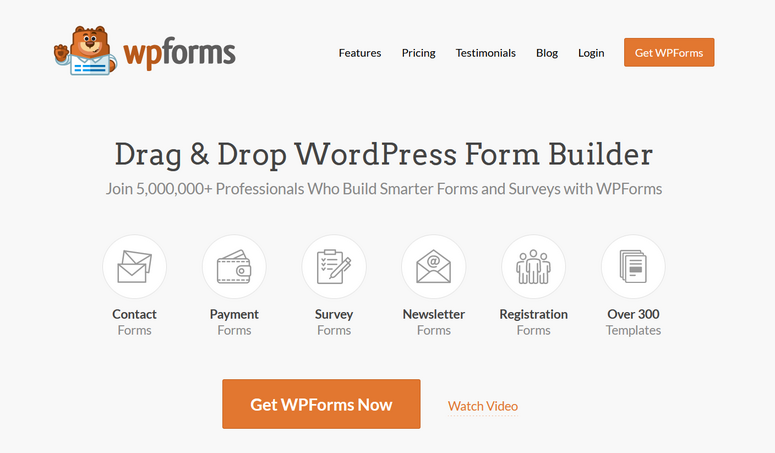
WPForms é o melhor construtor de formulários WordPress do mercado. É tão fácil de usar e é uma ótima opção para iniciantes.
Você pode criar todos os tipos de formulários para o seu site. Por exemplo, para um hotel, você pode querer exibir um formulário de contato, um formulário de consulta e um formulário de reserva.
Você também pode querer que os clientes leais que retornam tenham a opção de fazer login em sua própria conta de membro para obter benefícios exclusivos. O WPForms também facilita a criação de formulários de registro e login.
E tem mais, você pode até adicionar um formulário de solicitação de emprego à sua seção de carreira para preencher as vagas abertas em seu hotel.
Como proprietário de um hotel, você vai adorar o fato de o WPForms permitir que você aceite uploads de arquivos, para que os clientes possam fazer upload de seus comprovantes de identidade. Os candidatos a emprego podem enviar seus currículos e cartas de apresentação.
Você também vai adorar os complementos que este plugin oferece. Por exemplo, há uma opção 'Salvar e continuar' que permite aos usuários salvar todos os dados que preencheram no formulário. Eles podem voltar mais tarde e continuar de onde pararam.
Outro addon incrível é o User Journey. Isso permite que você veja como os visitantes encontram seu site, quais páginas eles visitam e todas as outras etapas que eles executam antes de enviar seu formulário de reserva. Você pode usar esses insights importantes para otimizar melhor seus esforços de marketing.
Adoramos o WPForms e o usamos em nosso próprio site. Aqui estão algumas razões do porquê:
- Modelos para cada tipo de formulário que você precisa
- Construtor de formulários fácil de arrastar e soltar
- Integrações avançadas de marketing
- Integrações de pagamento
- Pesquisas e enquetes
- segmentação de usuários
- gerenciamento de entrada
- Notificações instantâneas por e-mail
- Proteção contra spam integrada
- E-mails de confirmação automatizados para clientes
E isso é apenas para citar alguns destaques deste plugin. O WPForms tem muito a oferecer e abordamos isso em profundidade em nosso guia: Revisão do WPForms: vale a pena o hype? [Deve ler]
A razão pela qual escolhemos WPForms para esta tarefa é que há um formulário de reserva de hotel pronto para uso que você pode adicionar ao seu site em 2 minutos. Isso está disponível com o plano Pro.
No entanto, o WPForms possui uma versão lite que pode ser baixada do repositório do WordPress. Embora você possa criar um formulário de reserva simples gratuitamente com este plug-in, você não obterá recursos essenciais para o seu hotel, como gerenciamento de entradas para visualizar todas as suas reservas em um só lugar.
Portanto, recomendamos obter pelo menos a versão básica do WPForms por $ 49,50 por ano. Isso permite que você comece com todos os recursos certos, mesmo se estiver com um orçamento apertado.
Neste tutorial, usaremos o WPForms Pro para mostrar verdadeiramente do que este plugin é capaz. Vamos começar.
Como criar um formulário de reserva de quarto de hotel no WordPress
Para acompanhar, você precisa ter um site WordPress configurado. Caso não tenha, aqui está um guia útil que você pode usar para criar um site WordPress: Como criar um site do zero, passo a passo).
Passo 1: Obter WPForms
Primeiro, você precisará se inscrever em uma conta WPForms.
Isso lhe dará acesso ao seu próprio painel de conta WPForms. Na guia Downloads , você encontrará o arquivo de download do plug-in junto com sua chave de licença.
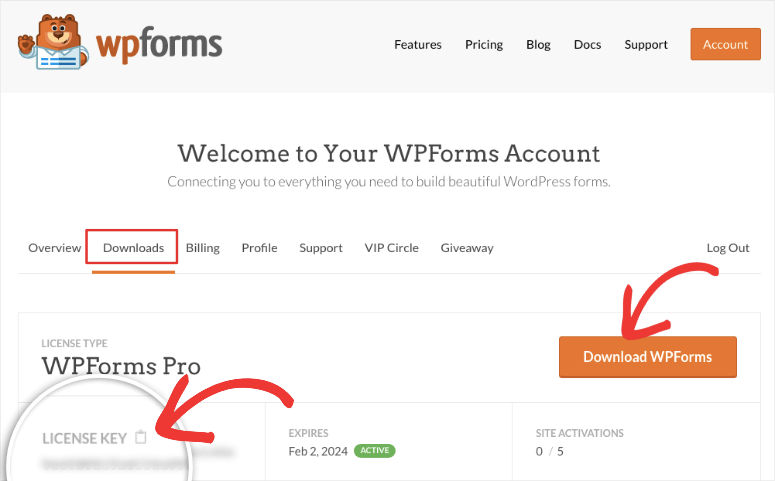
Você precisa baixar o arquivo do plugin e instalá-lo em seu site WordPress. Nunca fez isso antes? Não se preocupe, siga nosso guia simples sobre como instalar um plugin do WordPress.
Depois de instalar e ativar o plug-in WPForms, abra WPForms »Configurações no painel de administração do WordPress. Para ativar os recursos pro, você precisa inserir sua chave de licença aqui.
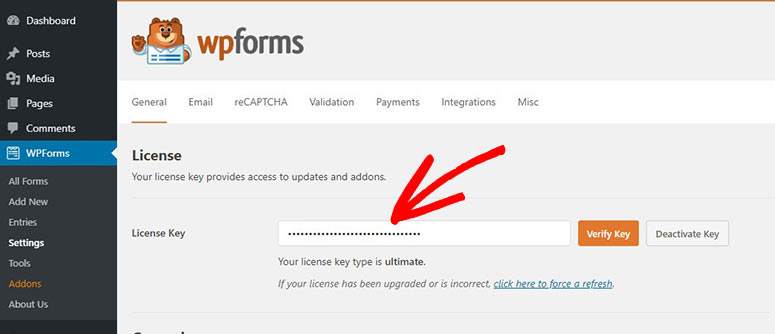
Clique no botão Verify Key e você verá a mensagem de sucesso da verificação.
Agora, você está pronto para configurar seu formulário de reserva de hotel.
Na guia WPForms »Adicionar novo , você verá a biblioteca de modelos. Primeiro, você pode adicionar um nome ao seu formulário para que seja fácil identificá-lo no painel do WPForms.
Na barra de pesquisa disponível, digite 'hotel' e você verá todos os modelos relacionados que você pode usar.
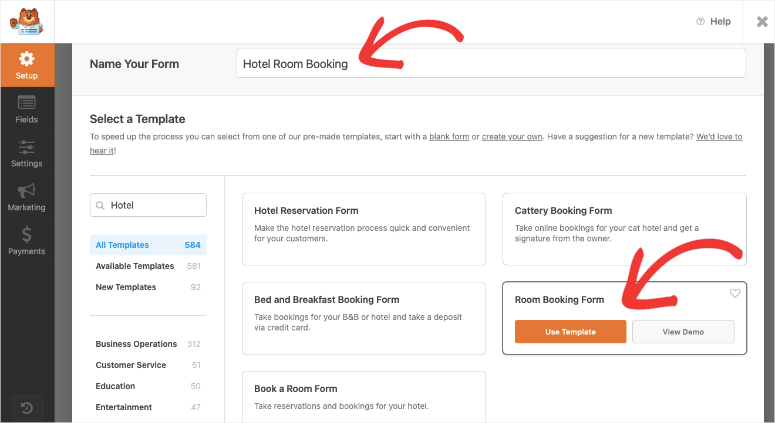
Você pode ver demonstrações de cada modelo para ver qual é o mais adequado para você. Lembre-se de que cada modelo é fácil de personalizar para que você possa adicionar/excluir/editar campos conforme desejar.
Ao selecionar um modelo, o construtor de formulários visuais será aberto. Isso permite que você edite seu formulário como ele ficará quando estiver ativo em seu site. Não há necessidade de ir e voltar com visualizações para descobrir se você está fazendo certo.
Para adicionar um novo campo, basta arrastar qualquer um dos campos disponíveis para o seu formulário. É muito simples. Você também pode arrastar e soltar os campos existentes para reorganizar a ordem dos detalhes do formulário.
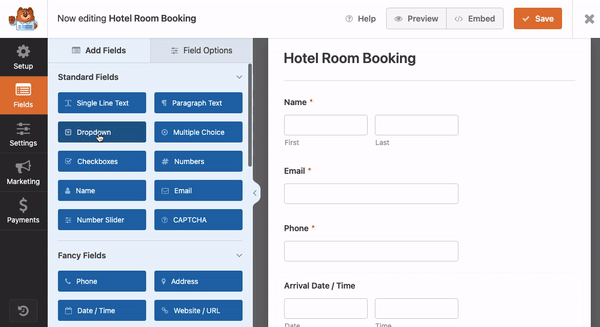
WPForms permite adicionar:
- Menus suspensos
- Múltipla escolha
- Caixas de seleção
- Números
- Controles deslizantes de número
Dependendo do plano selecionado, você também terá opções para adicionar campos avançados, como upload de arquivos. Você também verá os campos de pagamento.
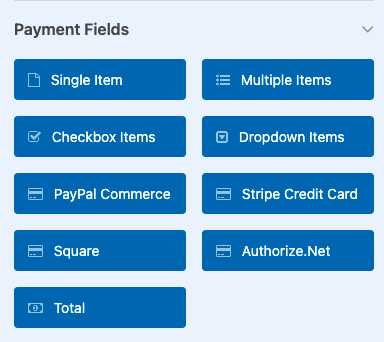
Isso permite que os usuários selecionem seu quarto na tarifa mencionada. Eles podem então ver sua conta total e fazer o pagamento online para confirmar sua reserva.
Para adicionar opções de pagamento, você precisará instalar e ativar o complemento de integração de pagamento necessário, como Stripe, Authorize.net, Square ou PayPal. Siga este guia para obter as etapas detalhadas: Como aceitar pagamentos Stripe. e como adicionar pagamentos quadrados ao WordPress.
Em seguida, se precisar personalizar o texto de qualquer campo, selecione o campo para obter opções na barra de tarefas à esquerda.
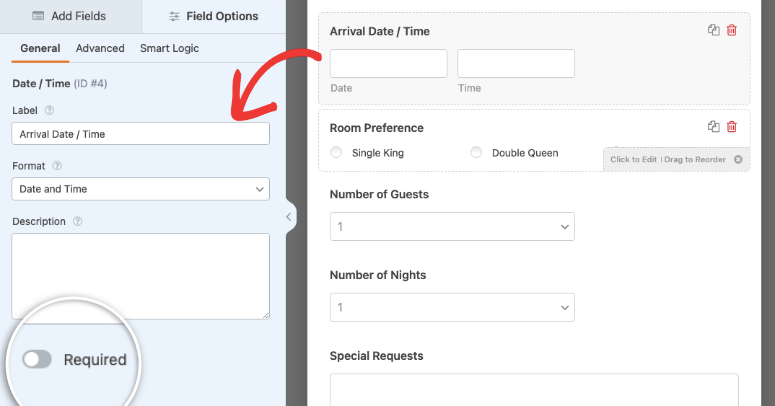
Você pode alterar o rótulo, a descrição e o formato. Você pode até marcar o campo como obrigatório. Dessa forma, se o usuário não tiver preenchido seu nome ou e-mail, não poderá enviar o formulário.
Agora o WPForms parece simples, mas você pode fazer coisas muito legais com ele. Por exemplo, se você deseja adicionar um catálogo de quartos disponíveis com imagens para realmente vender seu hotel, eis o que você precisa fazer.
Primeiro, selecione o campo de formulário Room Preference . Você verá uma opção para 'Usar opções de imagem' no painel esquerdo. Ao habilitar esta opção, você verá botões que permitem adicionar imagens a cada campo.
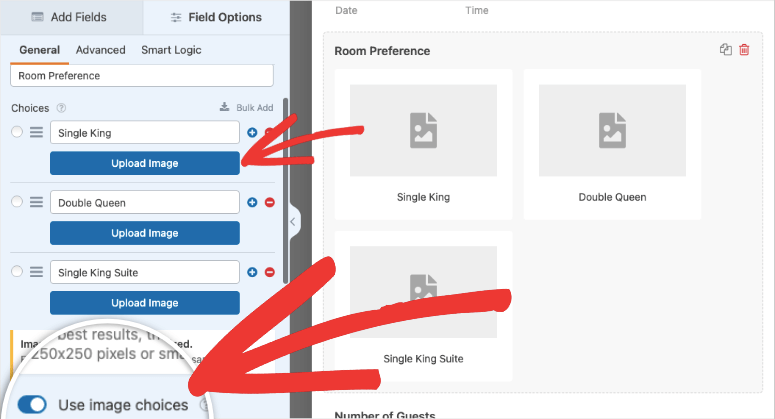
Agora você pode fazer upload de imagens aqui. WPForms recomenda usar o mesmo tamanho de 250 × 250 pixels. Isso garante que o catálogo tenha uma aparência impressionante em todos os dispositivos.

Dê uma olhada no nosso exemplo abaixo. O formulário fica mais atraente quando você adiciona uma foto do quarto que seus clientes podem esperar ao reservar com você.
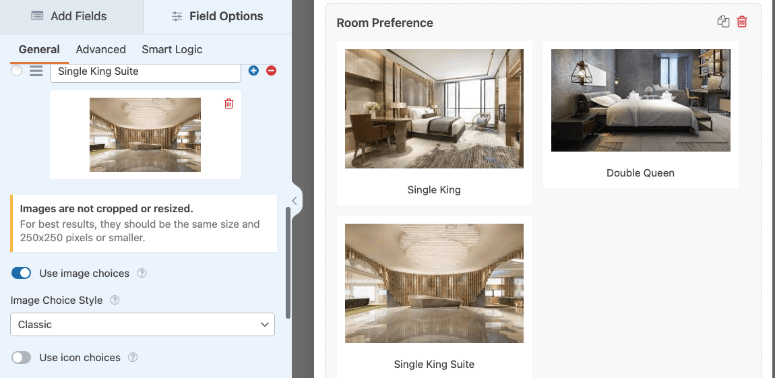
Assim que terminar de personalizar seu formulário, certifique-se de clicar no botão Salvar na parte superior para armazenar todas as suas alterações.
Agora seu formulário de reserva de hotel está pronto, mas antes de publicá-lo, vamos definir algumas configurações importantes.
Etapa 3: configurar notificações de formulário
Quando um usuário envia o formulário, você pode enviar uma resposta automática por e-mail. Você também pode enviar a si mesmo ou à sua equipe um alerta por e-mail sobre o novo assinante.
Na guia Configurações » Notificações , você verá uma notificação padrão já configurada. Isso envia uma cópia da entrada do formulário para o e-mail do administrador.
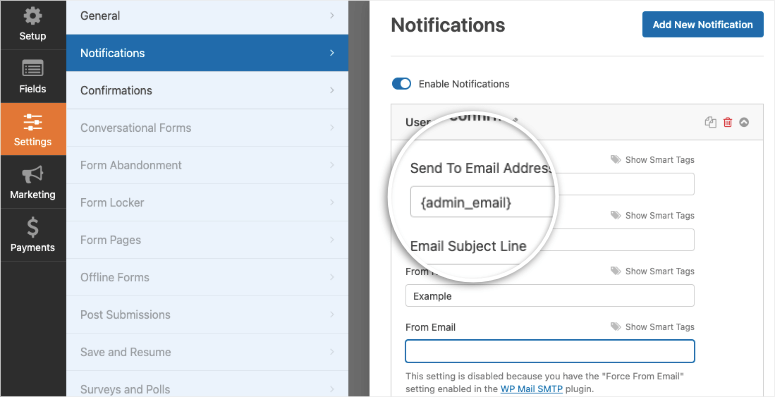
Existem várias maneiras de usar essas notificações. Se você quiser que o mesmo e-mail vá para sua caixa de entrada e para a caixa de entrada do cliente, selecione 'Mostrar marcas inteligentes' e escolha o e-mail.
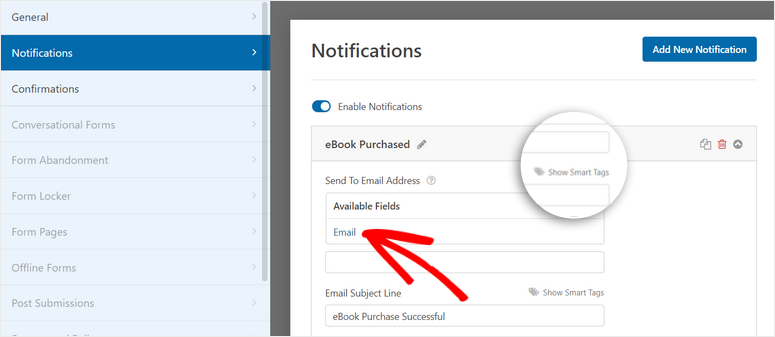
Isso detectará automaticamente o endereço de e-mail preenchido no formulário. Se estiver adicionando vários endereços de e-mail, você só precisa se certificar de que eles estejam separados por vírgulas.
Você também pode configurar notificações separadas usando o botão 'Adicionar nova notificação' na parte superior. Isso permite que você crie um para você ou sua equipe e outro diferente para o cliente.
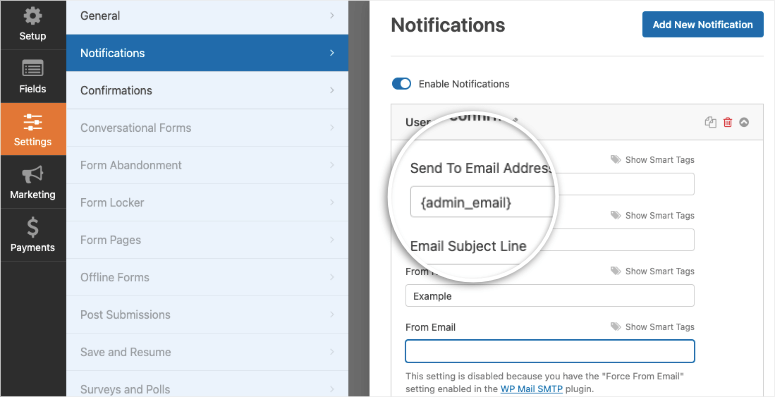
Abaixo disso, você pode editar a mensagem de e-mail para torná-la mais personalizada.
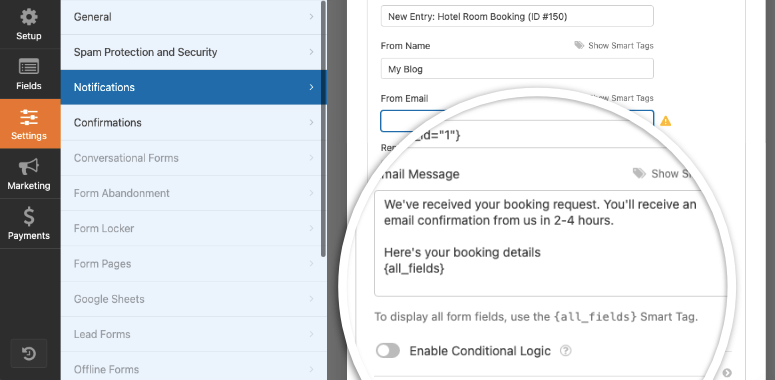
Agora que você configurou as notificações por e-mail, podemos ver as mensagens de confirmação que aparecerão no seu próprio site.
Na guia Confirmações , você verá uma mensagem que já está configurada para você. Isso será exibido em seu site quando um usuário enviar o formulário.
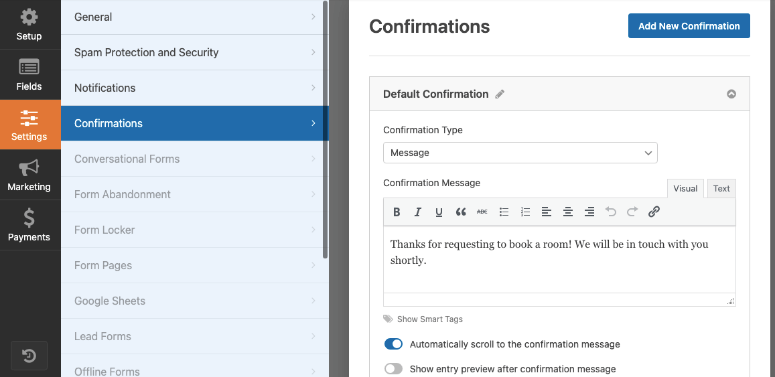
Você pode alterar o que acontece quando o usuário envia o formulário aqui. WPForms permite que você:
- Exibir uma mensagem: você pode agradecer ou confirmar a inscrição.
- Mostrar página: você pode exibir qualquer página em seu site, como uma página de agradecimento.
- Redirecionar para URL: permite levá-los a uma página da web de terceiros que não faz parte do seu site.
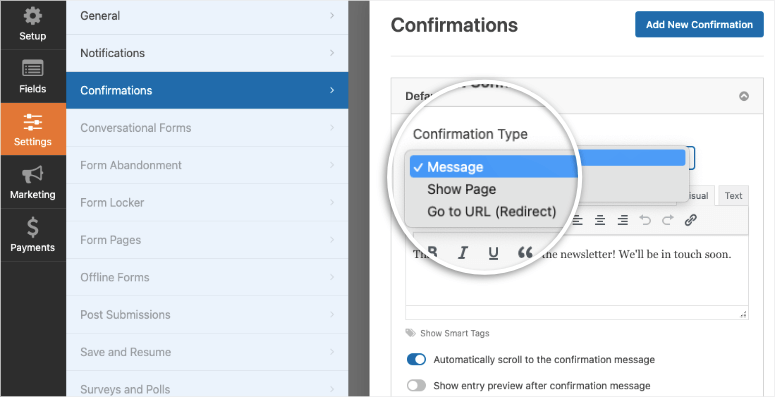
É super fácil adicionar essas opções, então não entraremos em detalhes aqui. Cobrimos isso em profundidade em nosso guia: Como configurar as notificações e confirmações de formulário corretas.
Passo 4: Conecte-se ao E-mail Marketing
Você pode conectar seu formulário ao marketing por e-mail e ter todos os novos leads adicionados à sua lista de contatos de e-mail.
Na guia Marketing , você verá as opções de integração disponíveis. Basta selecionar seu provedor favorito e você verá uma opção para instalar e ativar o complemento de marketing para esse provedor.
Uma vez ativado, você pode selecionar e clicar no botão Adicionar nova conexão . Então você pode seguir as instruções na tela para se conectar à sua conta. Na maioria dos casos, você precisará inserir um código de autorização ou uma chave de API fornecida pelo provedor de e-mail.
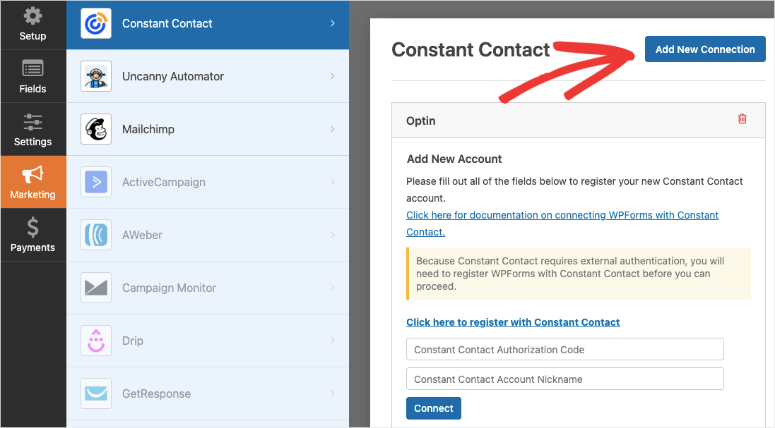
Você também pode se conectar a plataformas de automação e marketing de conteúdo como HubSpot, Zapier e Uncanny Automator.
Agora seu formulário está pronto para ser ativado.
Etapa 5: publicar o formulário de reserva de quarto de hotel
O WPForms torna incrivelmente fácil adicionar o formulário a qualquer página, postagem ou área pronta para widget do seu site.
Dentro do construtor de formulários, você verá uma opção para incorporar o formulário na parte superior da página. Isso facilita a seleção de uma página existente ou a criação de uma nova página para adicionar o formulário.
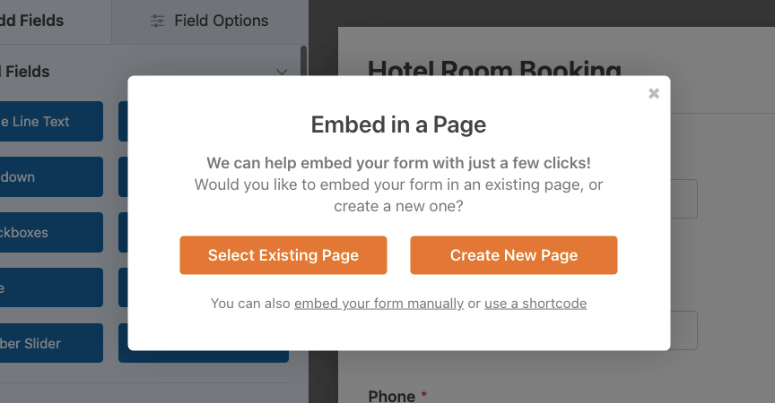
Você também pode sair do editor aqui e incorporar o formulário a qualquer momento. Para fazer isso, basta abrir uma página ou post no editor de blocos. Adicione um novo bloco e procure por 'WPForms'.
Ao adicionar este bloco, você verá um mascote WPForms junto com um menu suspenso que permite selecionar o formulário de inscrição que você acabou de criar.
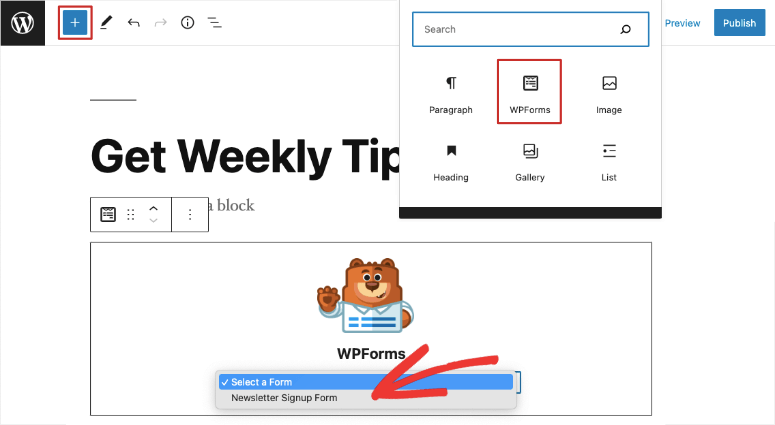
Este widget está disponível em todos os construtores populares do WordPress, como SeedProd e Elementor. Caso ainda esteja usando o Classic Editor, você verá um botão que permite escolher e incorporar o formulário.
Se você deseja exibir o formulário dentro de um rodapé, cabeçalho ou barra lateral, vá até a guia Aparência » Widgets . Aqui, você poderá adicionar o bloco WPForms ao seu rodapé ou barra lateral usando o mesmo widget.
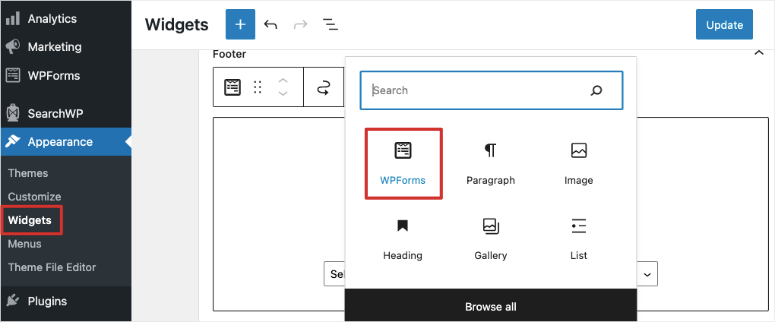
É isso! Você criou com sucesso um formulário de reserva de quarto de hotel para o seu site.
Agora, para aumentar as conversões, você pode conferir o OptinMonster. Essa ferramenta permite criar pop-ups, caixas de rolagem, tapetes de boas-vindas e slides impressionantes para o site do seu hotel. Você pode usá-lo para obter mais leads e assinantes para seu boletim informativo e promoções por e-mail.
Você também pode adorar o TrustPulse para o site do seu hotel. Ele permite que você exiba notificações de atividades recentes em seu site em pequenos pop-ups não intrusivos.
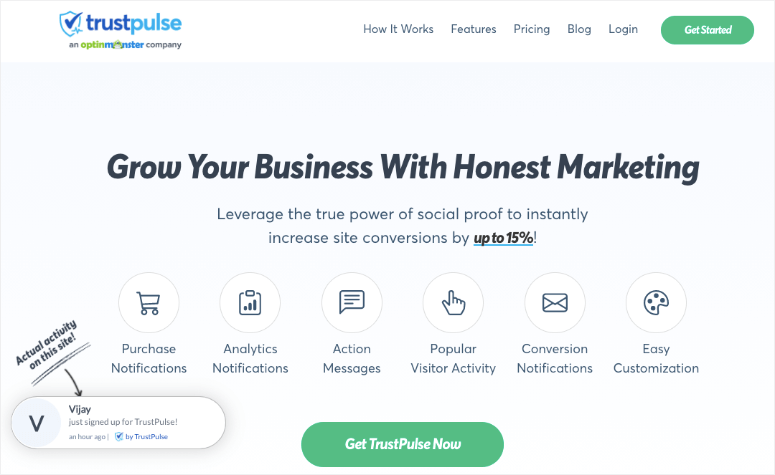
Por exemplo, você pode exibir quem reservou um quarto recentemente, quantas pessoas estão visualizando a página de reserva e quantas pessoas reservaram um quarto. Você pode até exibir as avaliações mais recentes do seu hotel. Cada pop-up é clicável para que você possa adicionar um link para a página de reserva ou qualquer outra página na qual deseja que eles acessem.
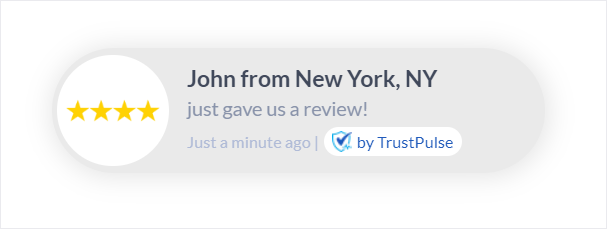
O TrustPulse também permite que você crie mensagens estáticas para chamar a atenção do usuário para reservar seu quarto agora!
Isso é tudo o que temos para você. Agora que você sabe como criar um formulário de reserva de quarto de hotel, talvez queira explorar nossos guias relacionados:
- Como Construir um Funil de Vendas no WordPress (Guia do Iniciante)
- Como obter mais avaliações on-line para expandir seus negócios no WordPress
- Como configurar o rastreamento de formulários do WordPress no Google Analytics
Esses artigos ajudarão você a impulsionar seus negócios e obter informações sobre o que está funcionando para você.
